Vous souhaitez installer votre logiciel libre sur un serveur VPS OVH et pouvoir augmenter la puissance si nécessaire par la suite ?
Vous pouvez démarrer sur un VPS Starter (ou une instance sandbox/discovery sur le Public Cloud).
Voici comment se passe la commande jusqu’à la livraison du VPS :
1. Choix d'un VPS Starter
Le VPS Starter est le moins puissant et utilise un disque SATA au lieu d’un disque rapide SSD NVMe. Bien sûr, ce choix aura un impact probablement négatif sur le score de rapidité de votre site. Par la suite, il faudra probablement augmenter les ressources en changeant de gamme de serveur.
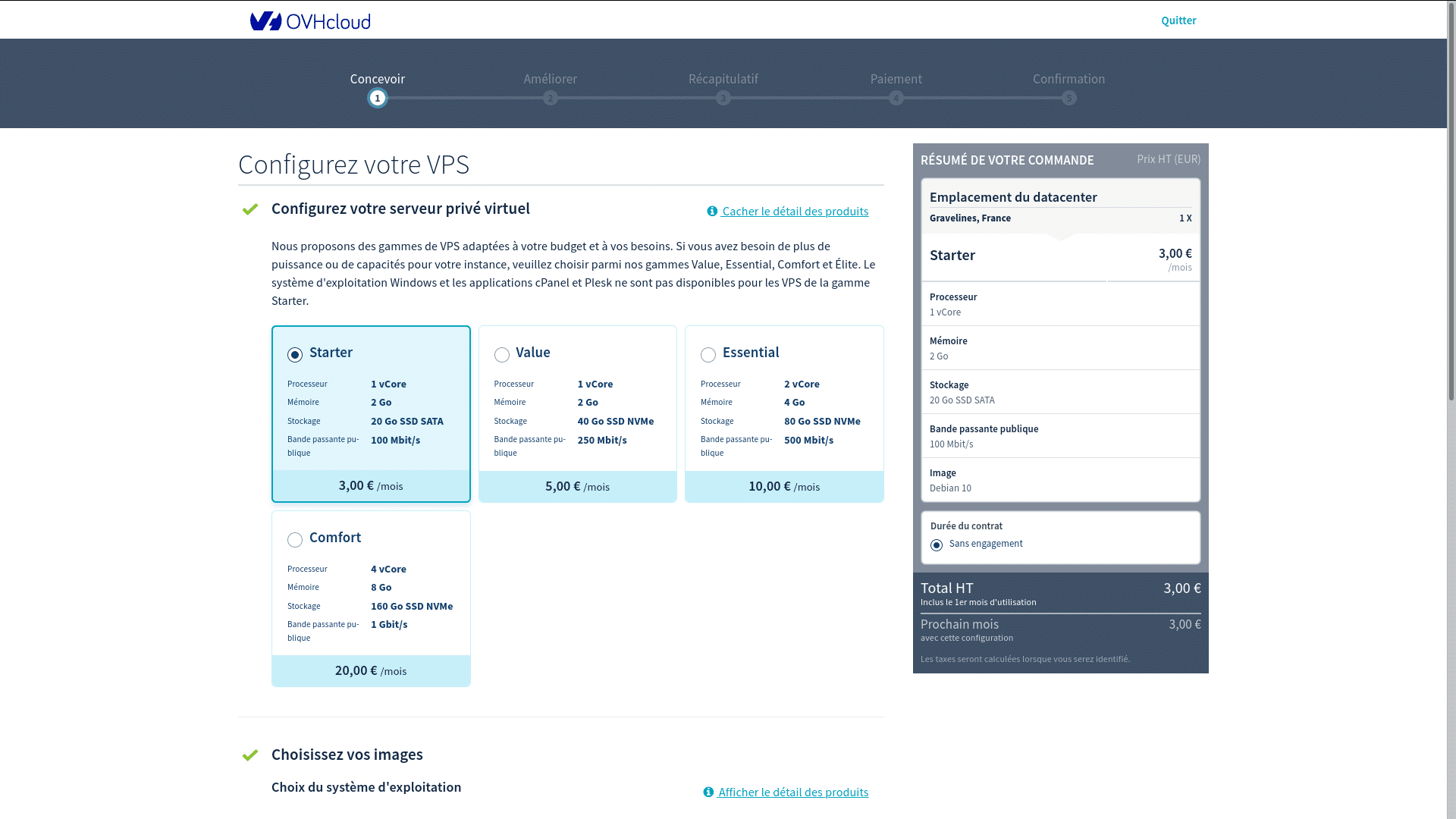
2. Choix du système Debian
Prenez la dernière version de Debian (la copie d’écran montre une ancienne version).
Pour la localisation, prenez un datacenter en France par exemple et surtout, si c’est pour faire des sauvegardes, à distance des données à sauvegarder.
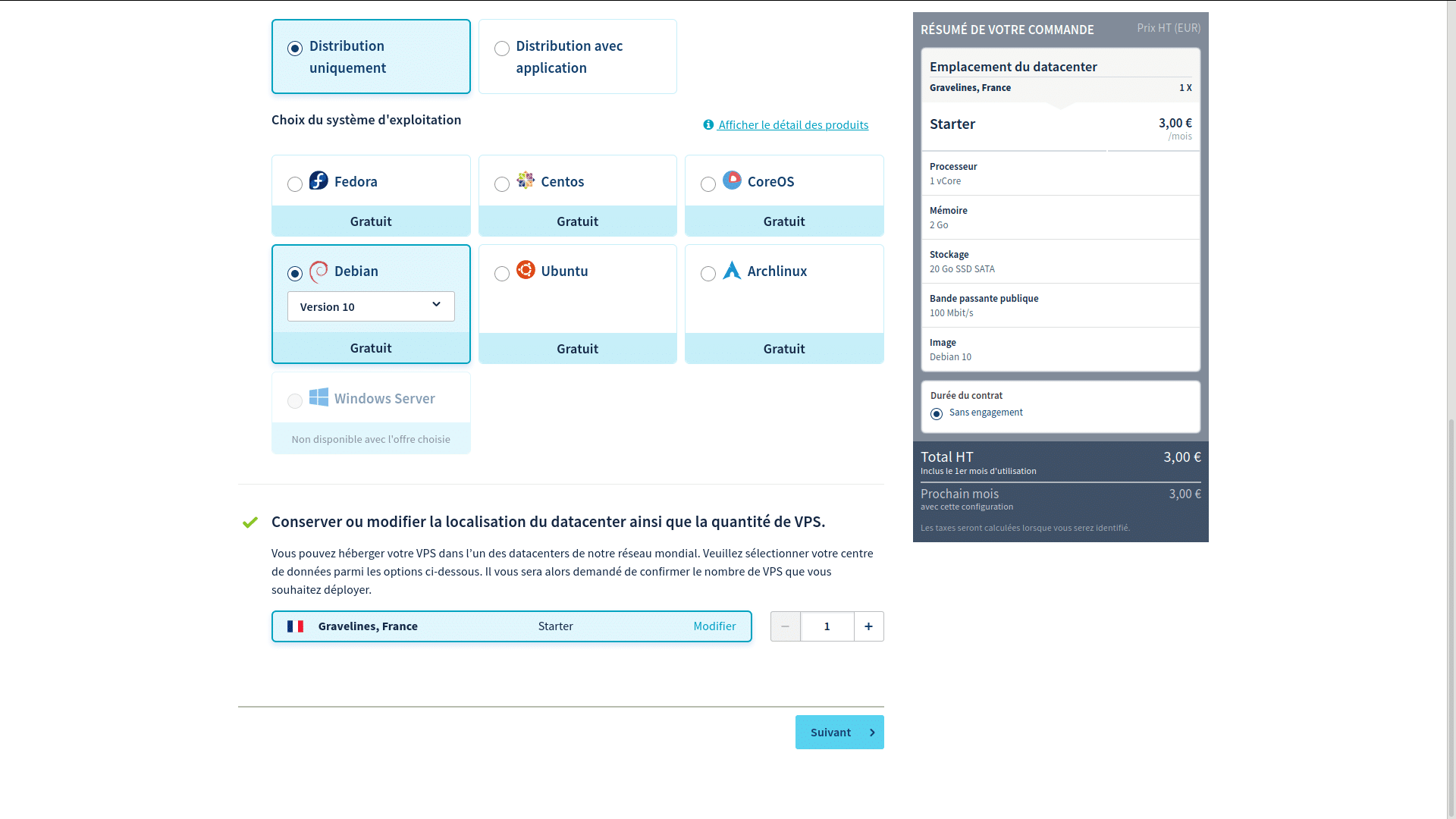
3. Commande effectuée
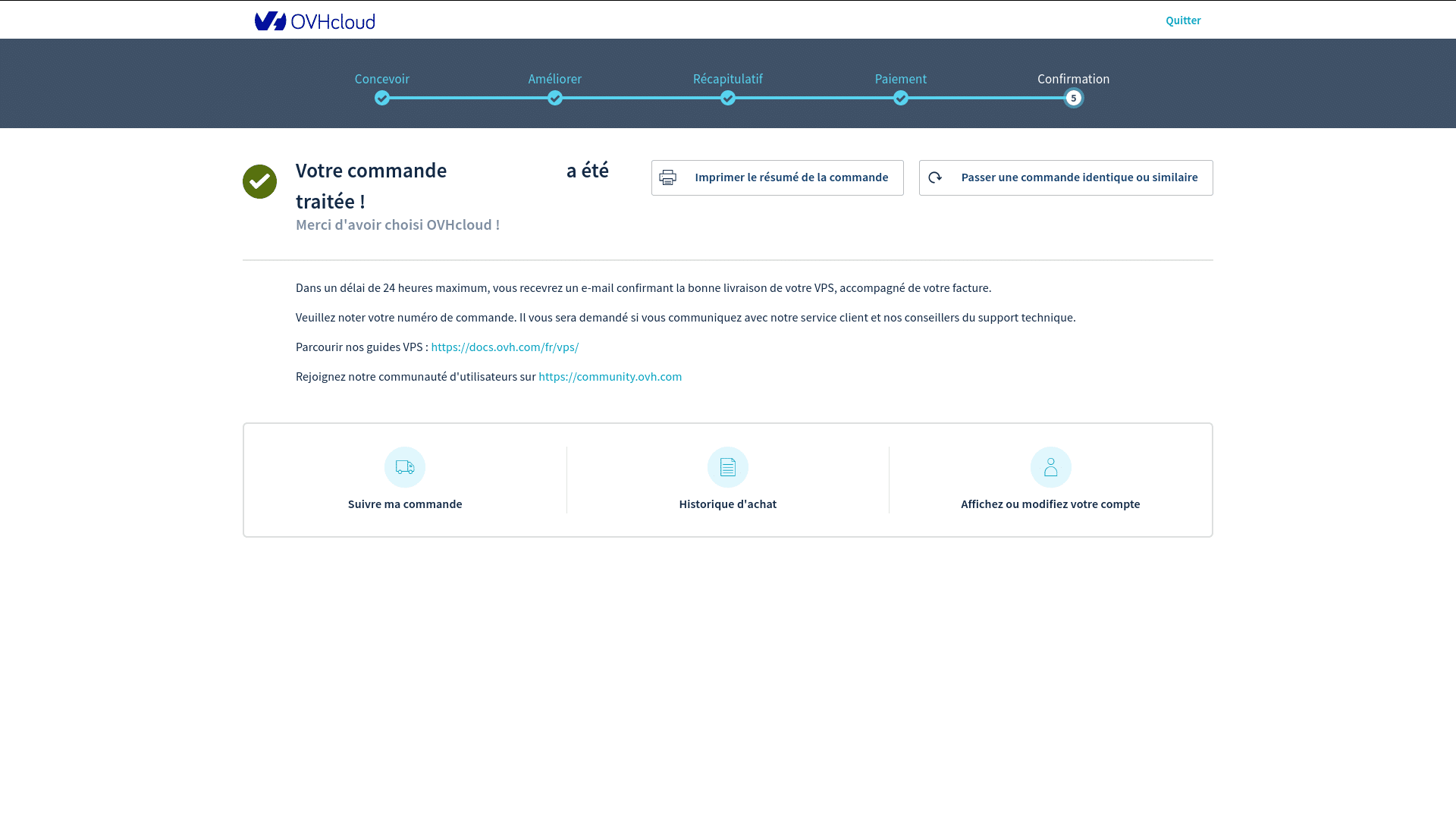
4. Commande en préparation
Si c’est votre première commande, vous allez devoir patienter quelques jours pour la vérification d’identité bancaire et chez OVH, c’est très long 🙁
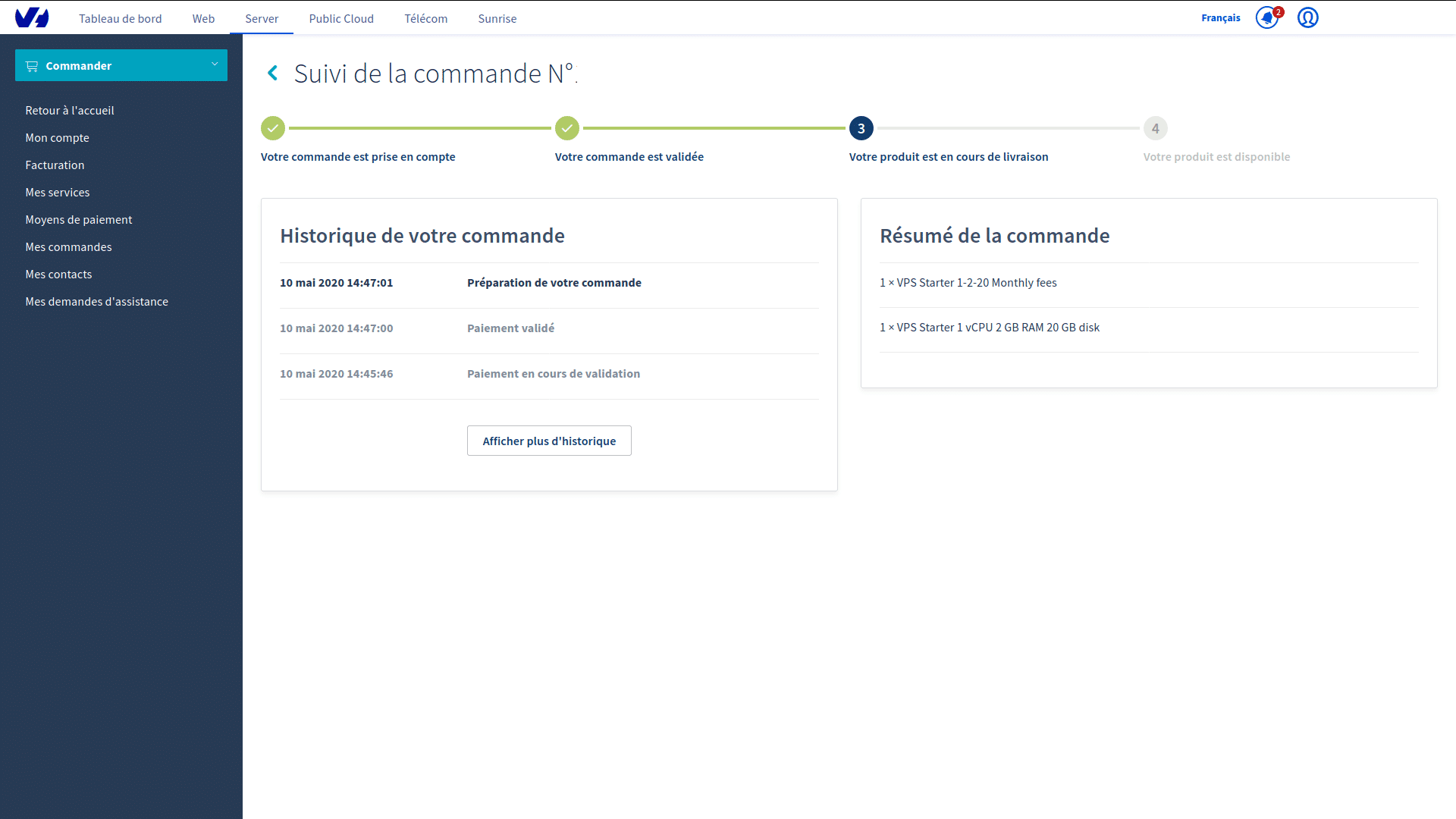
5. Commande prête
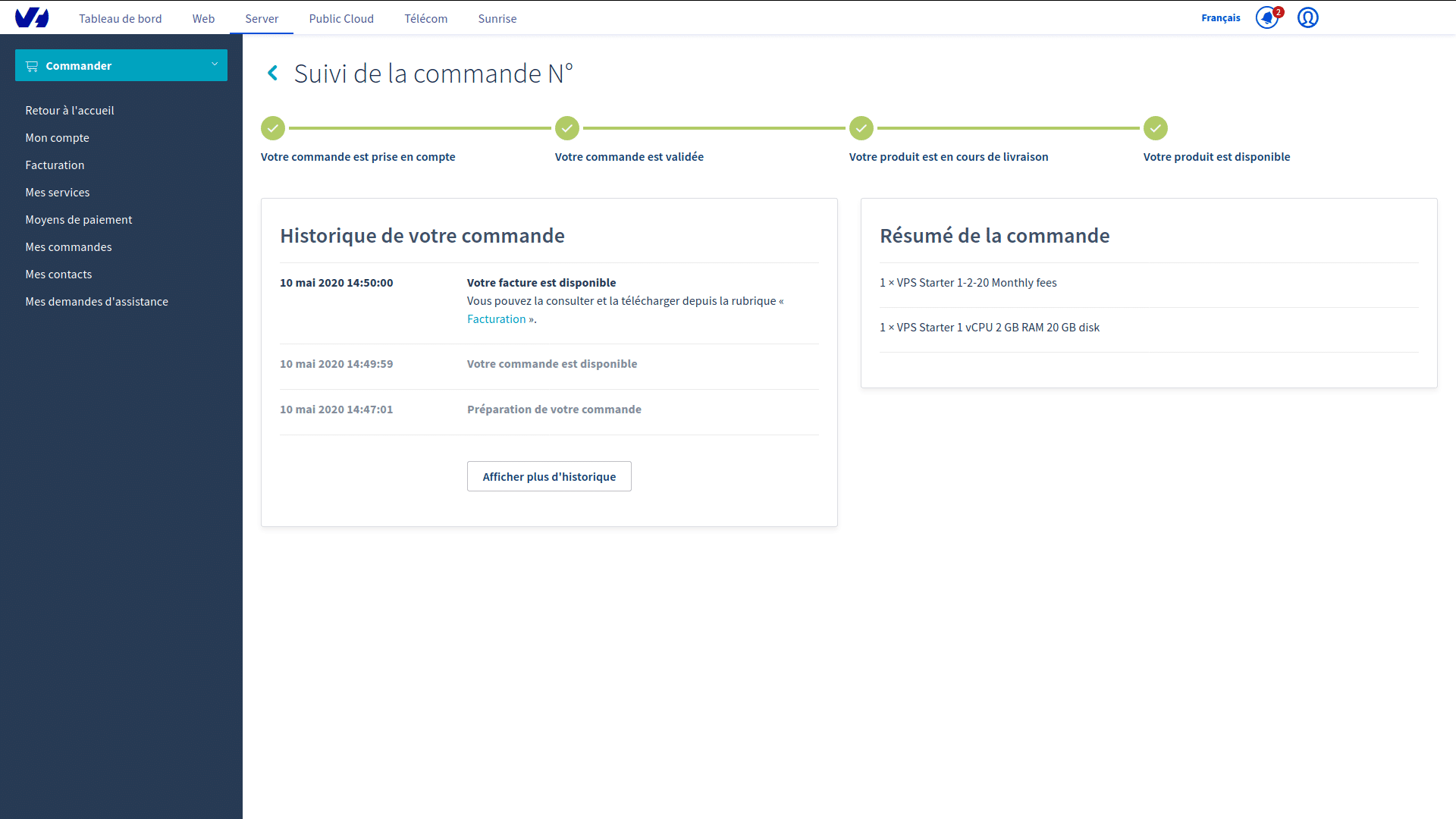
6. Page d'accueil de gestion du VPS
C’est l’interface pour gérer la partie administrative du VPS, upgrader vers une offre supérieure, régler le reverse de l’IP,…
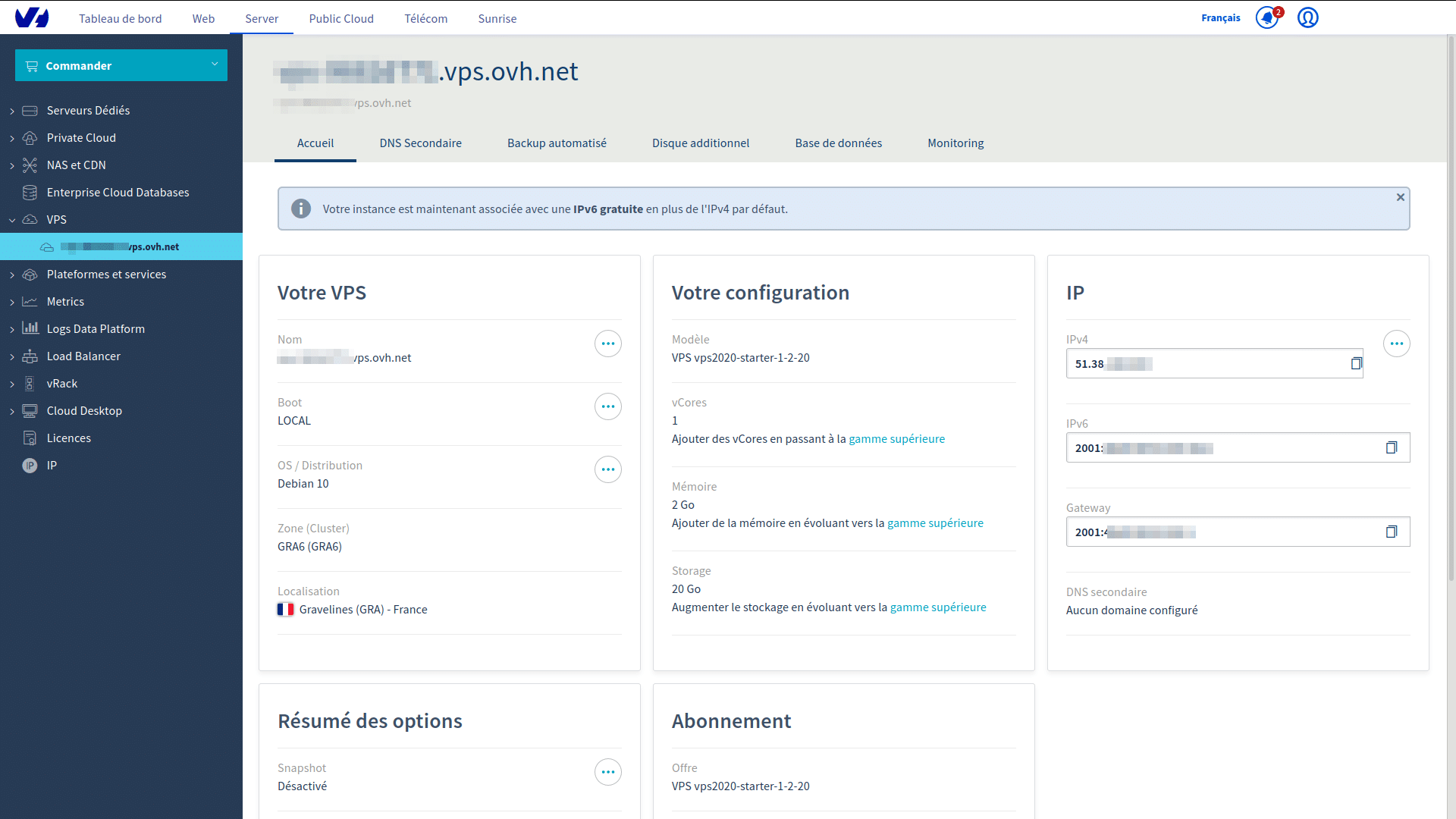
7. Réception des identifiants de connexion au VPS par mail
Donc là, on reçoit les codes d’accès par email avec ou sans le mot de passe si le VPS a été créé directement à l’aide de votre clé SSH.
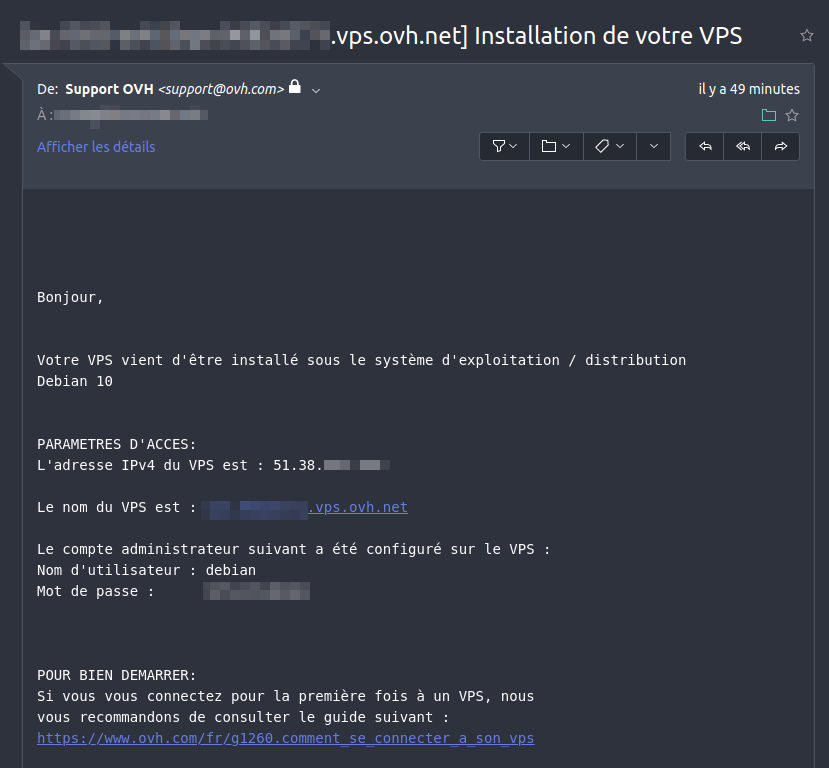
A partir de cet instant, le VPS est initialisé et prêt à être administré.
8. Quoi faire ensuite ?
Maintenant que le VPS est démarré, vous pouvez suivre sur un de ces articles :

